iMessage a différents effets d’écran qui peuvent accompagner différents messages. Bien que beaucoup trouvent ces effets amusants et maladroits, d’autres peuvent trouver ces effets ennuyeux, surtout lorsque certains effets continuent de se reproduire automatiquement. Heureusement, vous pouvez désactiver les effets iMessage sur votre appareil, ce qui les empêchera de continuer à jouer automatiquement sur votre appareil.
Désactiver les effets de message sur iMessage
Pour désactiver ces effets d’écran sur votre iPhone/iPad :
1. Ouvrez l’application « Paramètres » sur l’écran d’accueil de votre appareil.
2. Dans le menu Paramètres, faites défiler vers le bas et appuyez sur « Accessibilité ».
3. Faites défiler vers le bas et appuyez sur « Mouvement », qui se trouve sous la catégorie Vision.
4. Ici, utilisez la bascule pour désactiver les « effets de message de lecture automatique ».
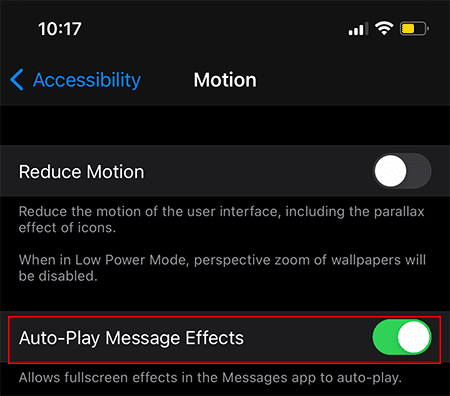
C’est ça. Vous pourrez désormais facilement désactiver et activer les effets iMessage sur votre appareil. Gardez à l’esprit que ce paramètre ne désactivera pas automatiquement les effets de message sur votre appareil dans leur intégralité. Ce paramètre empêchera uniquement la lecture automatique des effets d’écran et des effets de bulle. Cela signifie qu’il n’y a pas de bulles d’encre Slam, Loud, Douce ou Invisible, ni d’effets d’écran Echo, Spotlight, Balloons, Confetti, Love, Lasers, Fireworks, Shooting Star ou Celebration.
Cependant, vous pouvez toujours choisir de rejouer manuellement ces effets à votre convenance en choisissant l’option « Rejouer » juste en dessous de la bulle de texte.
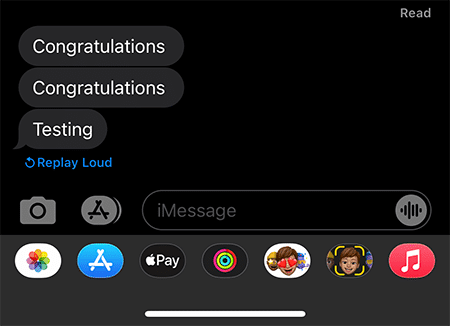
Si vous utilisez un appareil exécutant iOS 12 ou une version antérieure, vous devrez activer la fonction « Reduce Motion » avant de désactiver les effets Auto-PlayMessage.
Vous pouvez également choisir de personnaliser encore plus votre expérience iMessage en modifiant la couleur des bulles des messages. Aimez-vous les effets iMessage sur votre appareil ou allez-vous les désactiver sur votre appareil ? Faites-nous savoir dans la section commentaires ci-dessous.
Cet article est-il utile ? Oui Non


